
Cómo transmitir en vivo PlayStation a PC sin capturadora de video
Si tienes una consola PlayStation, ya sea PS4 o PS5, entonces ya conoces su integración nativa con Twitch, lo que hace posible realizar transmisiones en vivo directamente desde la consola. Pero, si desea más elementos en su transmisión, sepa esto: también puede transmitir la imagen de PlayStation a una PC sin una capturadora de video.
Si bien una transmisión en vivo directa desde la consola tiene varias limitaciones con sus imágenes y elementos de interacción con la audiencia, una transmisión en vivo realizada por computadora, ya sea a través de OBS Studio u otro software similar, puede elevar en gran medida el nivel del canal con su audiencia.
Y llevar tu PlayStation a tu computadora es simple: solo instala y configura la aplicación Remote Play, oficialmente disponible por Sony en su sitio web oficial.
Prepárate para el Remote Play
Después de descargar Remote Play, antes de configurarlo, es necesario habilitar la función en las consolas PlayStation. La forma de habilitarlo es la misma en PS4 y PS5.
Cómo habilitarlo:
Acceso: Ajustes > Sistema > Uso a distancia: habilite la función Uso a distancia.
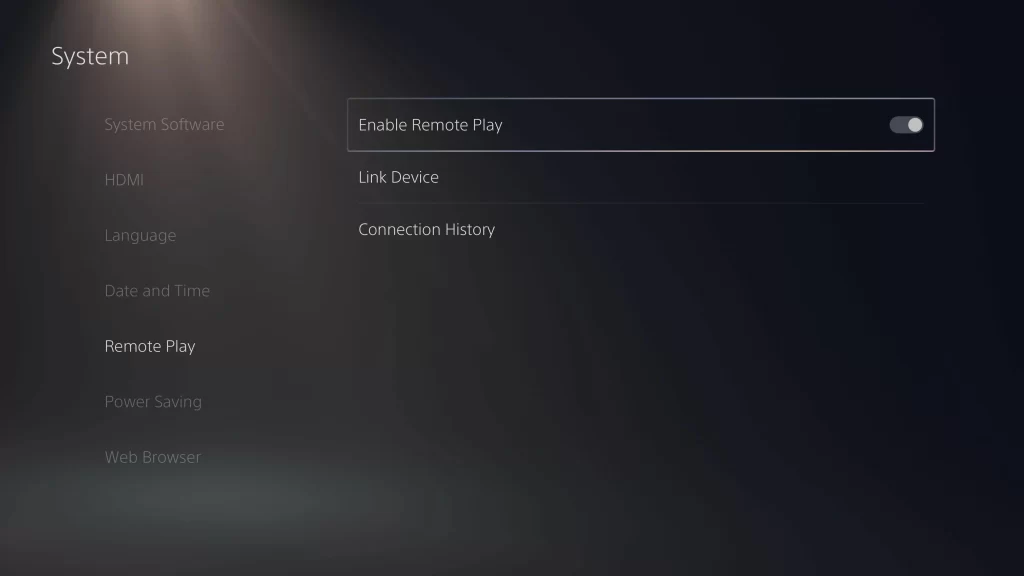
¡Y estás listo! Su consola PlayStation ahora puede funcionar con Remote Play.
Remote Play en PC o Mac
Ajustes
Con la aplicación correctamente descargada e instalada, la configuración es simple. En Remote Play, solo ingrese el nombre de usuario y la contraseña de su cuenta de PlayStation y listo: su consola estará lista para ser descubierta por la aplicación para transmitir la imagen a una PC o Mac.
Es importante señalar que la conexión del mando PlayStation al ordenador se tiene que hacer a través del cable USB.
En los ajustes también puedes definir la calidad de imagen que se transmitirá al PC, con opciones de 720p y 1080p. Preste atención a las opciones de resolución de su pantalla para adaptarse mejor a la transmisión de Remote Play.
También hay una opción para establecer la velocidad de fotogramas, ya sea Estándar o Alta. Para la PS5, también existe la opción de transmitir la imagen en HDR, si el monitor lo admite.
Conexión
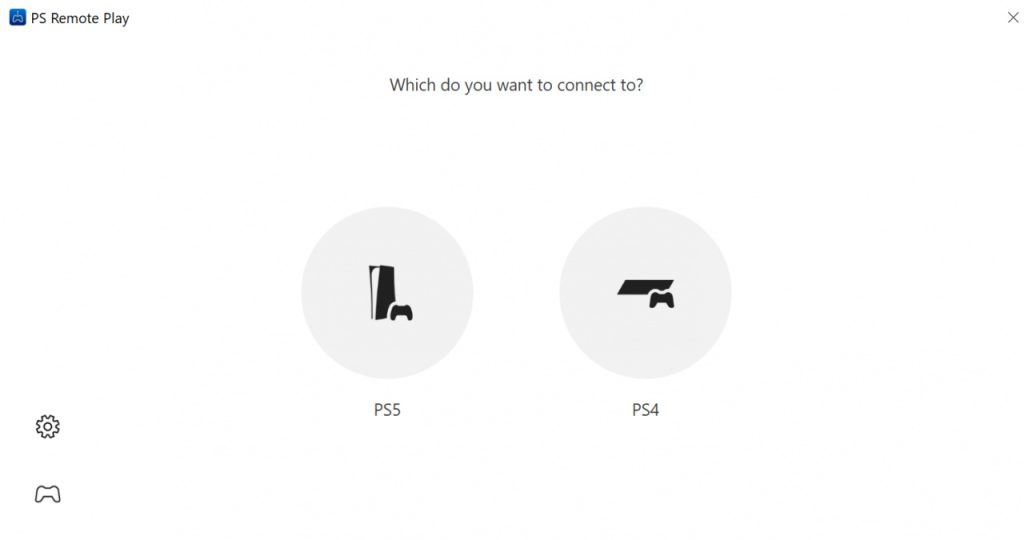
Con su cuenta de PlayStation agregada a Remote Play, conectarse a su consola es simple. Con el controlador conectado y la consola encendida, elige entre PS4 o PS5 y espera a que la aplicación encuentre y se conecte automáticamente a la PlayStation.
Cuando esté correctamente conectado, la imagen se mostrará en la pantalla de su computadora y desde allí, puede configurar su software de transmisión en vivo como OBS Studio, Streamlabs OBS o XSplit Broadcaster.
Si Remote Play no se conecta a su PlayStation automáticamente después de la configuración, puede conectarlo manualmente. Para hacerlo, simplemente acceda a: Ajustes > Sistema > Uso a distancia > Vincular dispositivo. Siga las instrucciones en pantalla para conectar manualmente su consola PlayStation a Remote Play.
Micrófono en Remote Play
El uso de Remote Play para su transmisión en vivo a través de la PC puede ayudar al transmisor, un jugador de PlayStation, a centralizar sus entradas y salidas de audio en un solo lugar.
Con el juego y el audio del chat de voz pasando normalmente a través de la computadora, el transmisor también puede habilitar el micrófono en Remote Play y usar las entradas de audio de la PC, ya sean integradas o auriculares, como un micrófono para los chats de audio en PlayStation, lo que facilita Integración con transmisión en vivo.
Restricciones de uso remoto en PlayStation

Es importante tener en cuenta algunas restricciones de Remote Play. Algunas funciones de PlayStation no estarán disponibles mientras Remote Play esté activo.
Como:
- No será posible utilizar Screen Sharing, Share Play o cualquier otro tipo de retransmisión de juegos.
- No será posible la reproducción de discos Blu-Ray o DVD.
- Se desactivará la reproducción de música en Spotify.
Es importante recordar que la calidad de su conexión a Internet y Wi-Fi determinará la calidad del video transmitido por Remote Play y se pueden observar caídas en la velocidad de fotogramas e incluso la resolución en caso de conexiones inestables.
